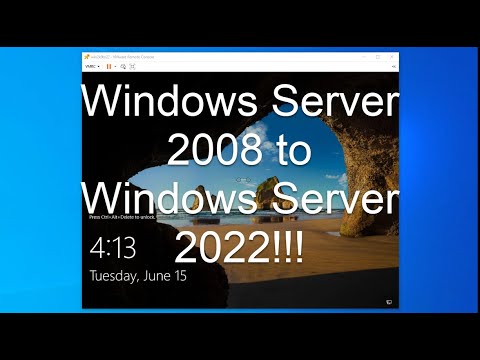Считыватель отпечатков пальцев в Windows позволяет войти в ваш ноутбук Windows, используя ваш отпечаток пальца. Эта функция предоставляет биометрические учетные данные для входа в вашу учетную запись, в которой вам необходимо ввести учетные данные учетной записи в Windows 10/8.

Программное обеспечение Fingerprint Reader в первую очередь работает, сканируя изображение вашего отпечатка пальца, а затем сохраняя зарегистрированную копию. Когда вы входите в Windows 8.1, считыватель отпечатков пальцев сканирует ваш отпечаток и проверяет его с сохраненной версией. Если он совпадает, вы можете получить доступ к системе.
Было замечено, что встроенный считыватель отпечатков пальцев развивает проблемы при обновлении драйверов или после обновления ОС Windows до более новой версии. Если вы столкнулись с такой проблемой, этот пост может помочь вам устранить эту проблему.
Считыватель отпечатков пальцев не работает
1] Первый физически чист датчик считывания отпечатков пальцев с использованием ткани или чистой ткани и убедитесь, что ваш программа для чтения отпечатков пальцев до даты. Посмотрите, работает ли это сейчас.
2] Если вы используете Программное обеспечение Microsoft Fingerprint Reader, то эта проблема может возникнуть, если ваш отпечаток не был зарегистрирован правильно или если для учетной записи Windows нет пароля Windows.
Создайте пароль для входа Windows через учетные записи пользователей. Затем удалите и переустановите Менеджер паролей DigitalPersona или ваше программное обеспечение для чтения отпечатков пальцев и зарегистрируйте свой Fingerprint заново.
3] Биометрическое устройство - это аппаратное обеспечение, которое управляет считывателем отпечатков пальцев. В зависимости от номера модели вашего компьютера в BIOS есть опции для включения и отключения биометрического устройства.
Если вам нужно включить эту функцию, проверьте BIOS на биометрическую поддержку:
- Нажмите кнопку питания, чтобы запустить компьютер, и нажмите клавишу F10, чтобы открыть утилиту настройки BIOS.
- В разделе «Конфигурация системы» найдите параметр «Биометрическое устройство»; если он существует, включите его.
- Нажмите F10, чтобы сохранить эту настройку и перезагрузить компьютер.
Если биометрическая опция не существует в вашем BIOS, тогда считыватель отпечатков пальцев всегда включен.
Хотя логично и полезно обновлять драйверы, чтобы поддерживать их в нормальном состоянии, иногда обновление может сделать ваш считыватель отпечатков пальцев бесполезным. Если специально не рекомендуется или не рекомендуется, лучше игнорировать любые обновления драйверов датчиков или отпечатков пальцев. Но если вы обновили драйверы, и действие отключило ваш считыватель отпечатков пальцев, рекомендуется устранить эту проблему, отбросив ваши драйверы до более ранних версий.
Для этого выполните поиск " Диспетчер устройств" и откройте его. Затем найдите «Биометрические устройства. Разверните список распознанных биометрических датчиков. Датчик отпечатков пальцев указан как Датчик действительности или же Датчик AuthenTec, в зависимости от номера модели вашего компьютера.

Найдя подходящее устройство, щелкните его правой кнопкой мыши и щелкните «Свойства». В открывшемся окне «Свойства» нажмите "Водитель" Вкладка.
Затем нажмите " Откат драйвера" если доступно. В некоторых случаях это будет, в других - нет.
Если вы не нашли вариант «Откат», нажмите «Удалить». На экране вашего компьютера появится всплывающее окно с просьбой подтвердить решение. Установите флажок рядом с «Удалите программное обеспечение драйвера для этого устройства», тогда хорошо.
Как только драйвер будет удален, выключите компьютер. Перезагрузите его и снова откройте диспетчер устройств.
Теперь щелкните правой кнопкой мыши имя вашего компьютера в самой верхней части списка устройств и нажмите «Сканирование аппаратных изменений». Действие должно выбрать считыватель отпечатков пальцев и переустановить для него оригинальный драйвер.
Надеюсь это поможет. Посетите наш форум TWC, если у вас есть вопросы.
Похожие сообщения:
- Как обновить BIOS на компьютере под управлением Windows 10
- Что такое BIOS в компьютерах и как он работает?
- Удаление, отключение, откат, обновление драйверов устройств в Windows 10/8/7
- Исправить ошибки остановки Windows или синий экран смерти
- Лучшие бесплатные загрузки программного обеспечения для Windows 10/8/7